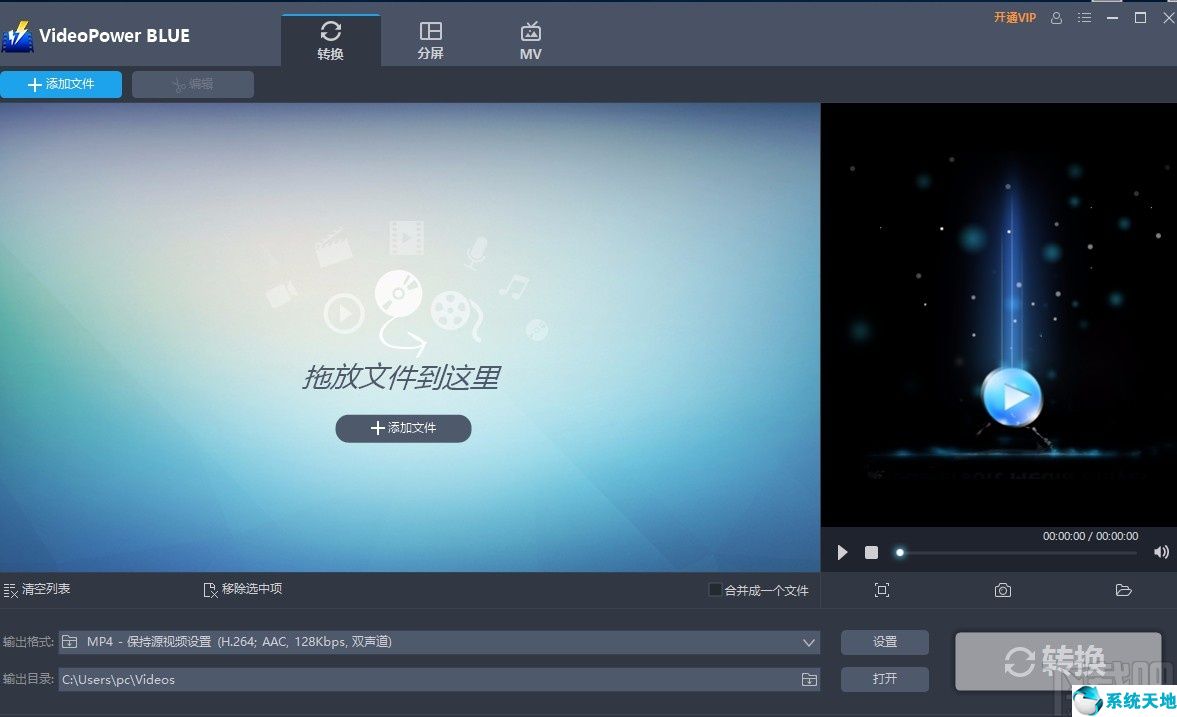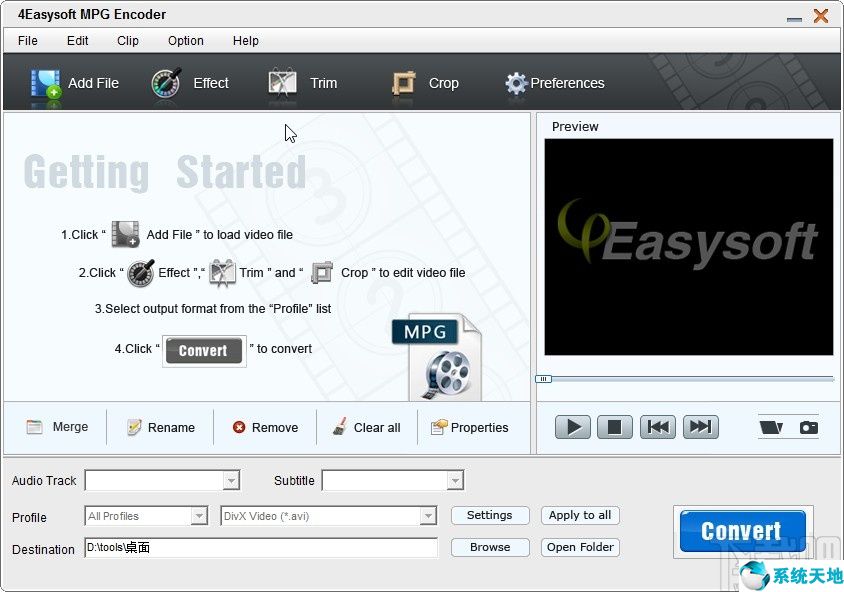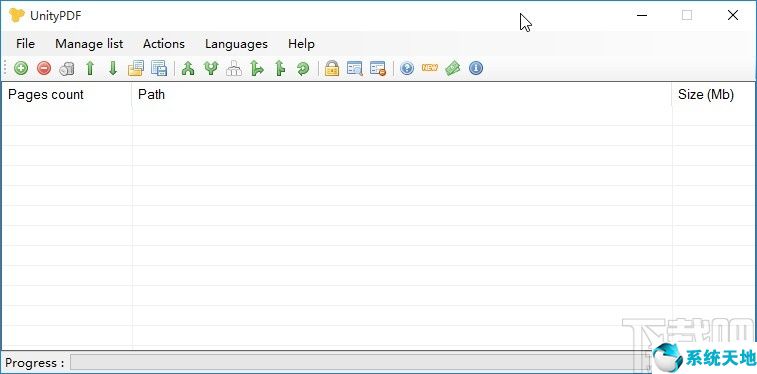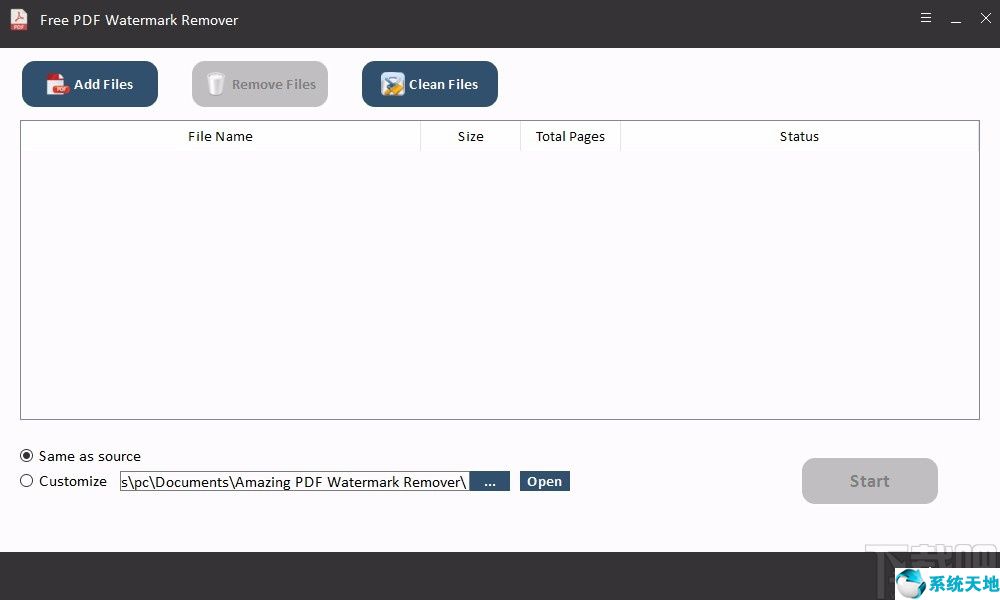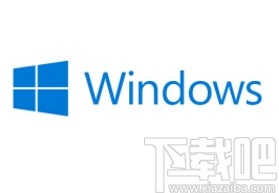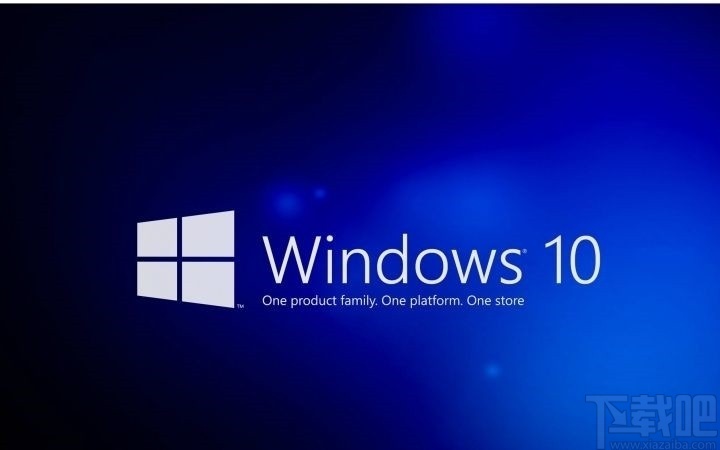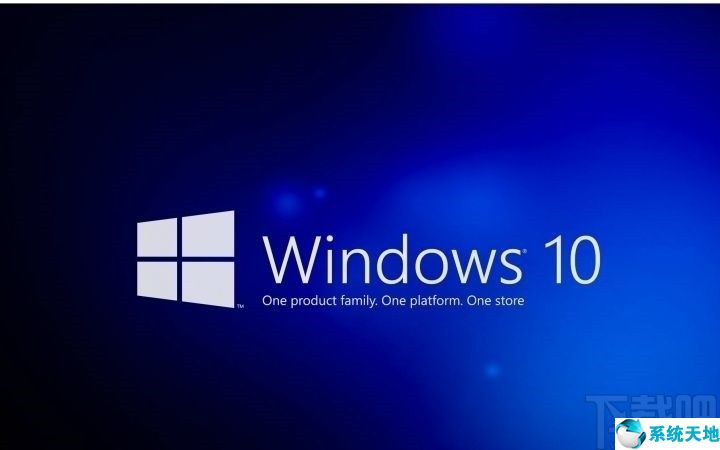IObit Screen Recorder是一款非常好用的视频录制工具,可以帮助用户在操作电脑的同时快速录制电脑上的视频文件。想必很多用户都会需要使用录制视频文件这个功能,同时我们还可以使用这款软件中的截图功能。用户可以设置拍摄图片的保存格式,但有些用户没有使用过IObit Screen Recorder软件。具体操作方法我不知道,所以接下来给大家分享一下如何在这个软件中设置截图格式。希望小编分享的这篇教程能够对大家有所帮助。
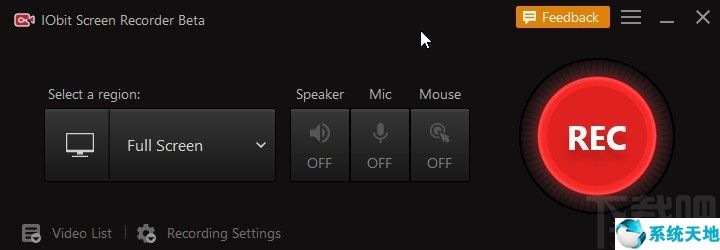
方法步骤1、首先我们打开软件后,找到界面右上角的菜单图标,然后点击菜单图标,打开菜单界面。
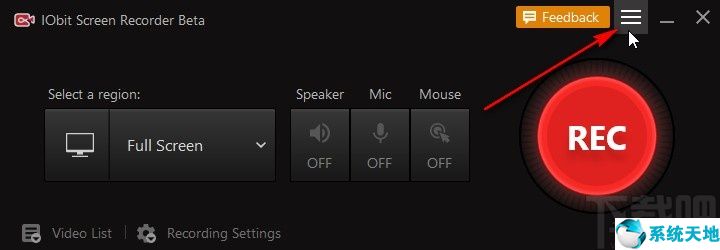
2、点击打开软件的菜单界面后,我们在界面中找到设置选项。点击该设置选项,进入软件的设置界面。
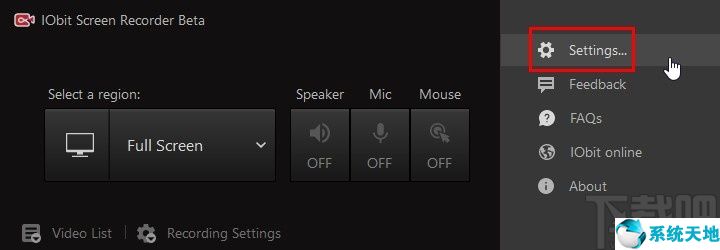
3、进入软件设置界面后,我们在界面左侧找到Hotkeys选项,点击切换到快捷键设置界面。
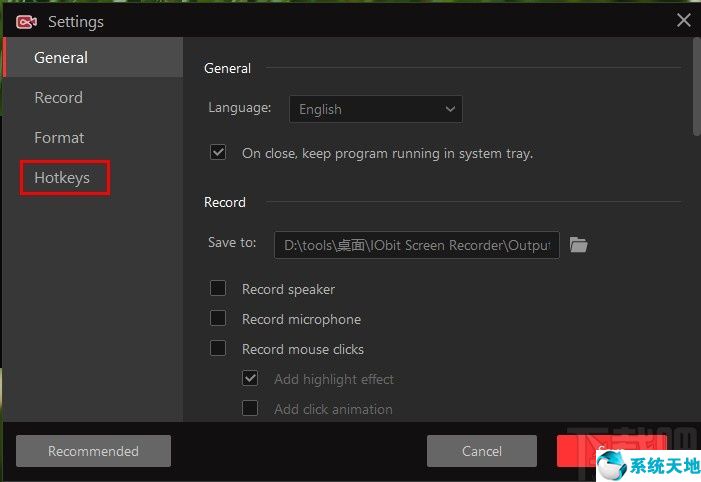
4、切换到快捷键设置界面后,我们可以看到“截图”模块,这是选择截图的格式,打开格式选项的下拉列表。
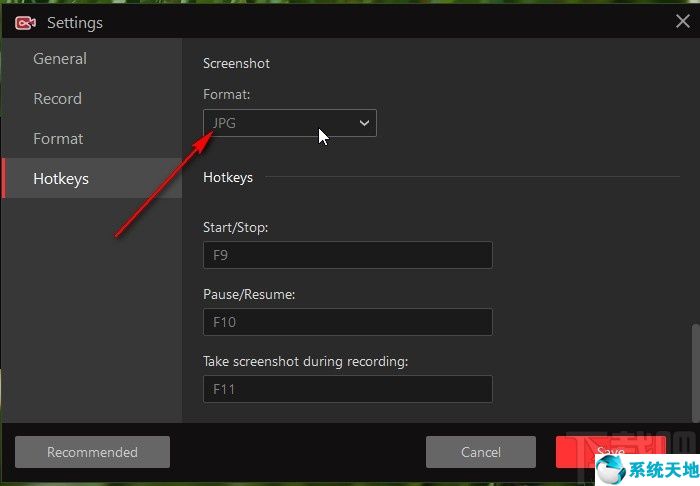
5、打开该格式的下拉列表后,我们找到我们要设置的格式,如下图所示。例如,编辑器选择PNG格式。
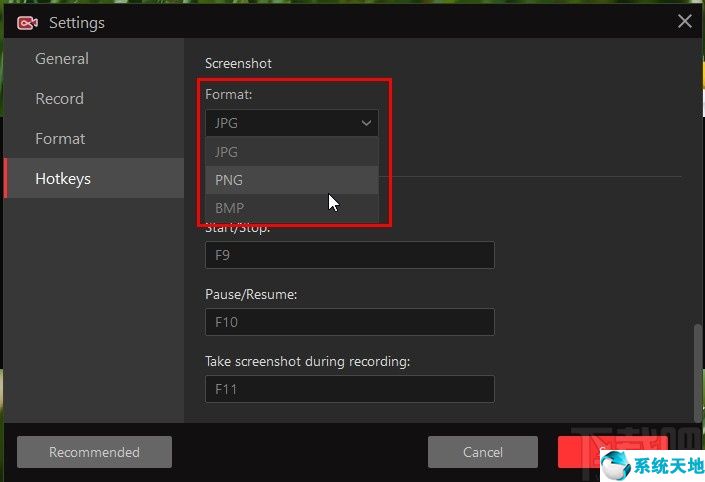
6.选择要保存的截图格式后,找到界面右下角的保存按钮。单击它可以保存格式更改。
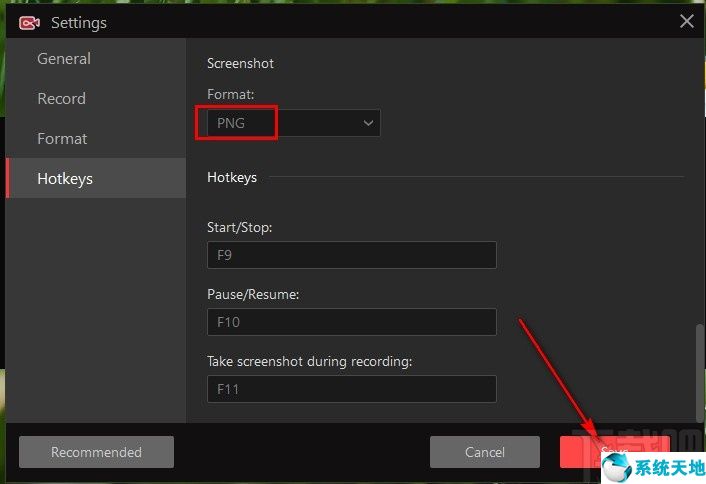
以上就是小编今天给大家分享的使用IObit Screen Recorder软件时设置截图格式的具体操作方法。有兴趣的朋友不妨看看这个教程。我希望它可以帮助你。